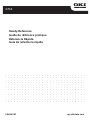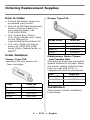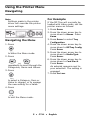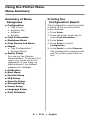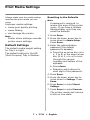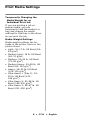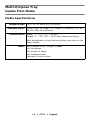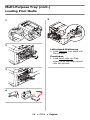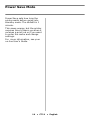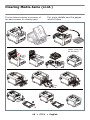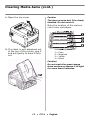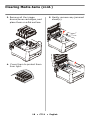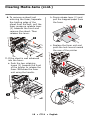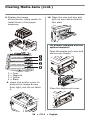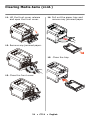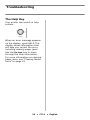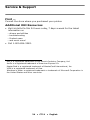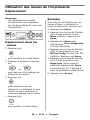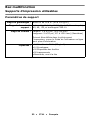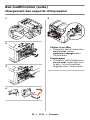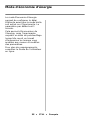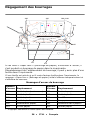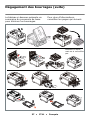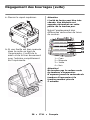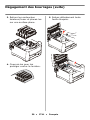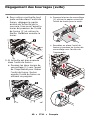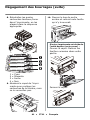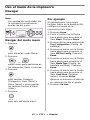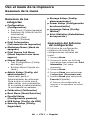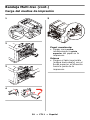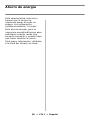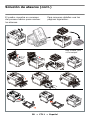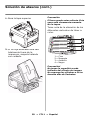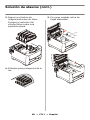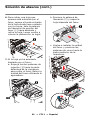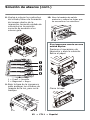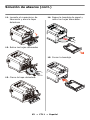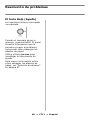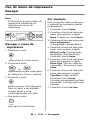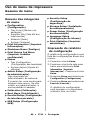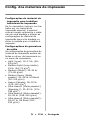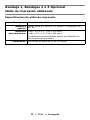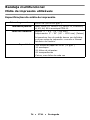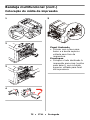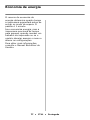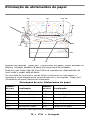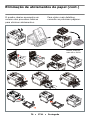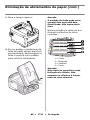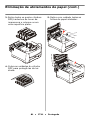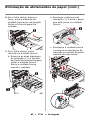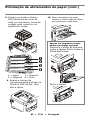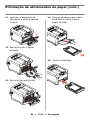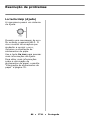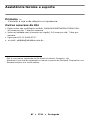Handy Reference
Guide de référence pratique
Referencia Rápida
Guia de referência rápida
C711
59404201 my.okidata.com
A página está carregando ...

3
Cómo hacer sus pedidos
de suministros . . . . . . . 46
Uso el menú de la
impresora . . . . . . . . . . . . . 47
Navegar . . . . . . . . . . . . . .47
Resumen de la menú . . . . .48
Configuración de los Medios
de Impresión . . . . . . . . . . 49
Configuración de los Medios
de Impresión . . . . . . . . . . 50
Bandeja 1, Bandejas 2 y 3
Opcional . . . . . . . . . . . . . . 51
Medios de Impresión
utilizable . . . . . . . . . . . . .51
Carga del papel . . . . . . . . .52
Bandeja Multi-Uso . . . . . . . 53
Medios de Impresión
utilizable . . . . . . . . . . . . .53
Carga del medios de
impresión . . . . . . . . . . . .54
Bandejas de salida . . . . . . . 55
Ahorro de energía . . . . . . . 56
Solución de atascos . . . . . . 57
Resolución de problemas . . 65
Servicio y Soporte . . . . . . . 66
Pedidos de suprimentos
de reposição. . . . . . . . . . 67
Uso do menu da
impressora . . . . . . . . . . . . 68
Navegar . . . . . . . . . . . . . . 68
Resumo do menu. . . . . . . . 69
Config. dos materiais de
impressão . . . . . . . . . . . . . 70
Config. dos materiais de
impressão . . . . . . . . . . . . . 71
Bandeja 1, Bandejas 2 e 3
Opcional . . . . . . . . . . . . . . 72
Mídia de impressão
utilizáveis . . . . . . . . . . . . 72
Colocação do papel . . . . . . 73
Bandeja multifuncional. . . . 74
Mídia de impressão
utilizáveis . . . . . . . . . . . . 74
Colocação do mídia de
impressão . . . . . . . . . . . . 75
Escaninhos de saída . . . . . . 76
Economia de energia . . . . . 77
Eliminação de atolamentos
de papel . . . . . . . . . . . . . . 78
Resolução de problemas. . . 86
Assistência técnica e
suporte . . . . . . . . . . . . . . . 87
Contenido Sumário
A página está carregando ...
A página está carregando ...
A página está carregando ...
A página está carregando ...
A página está carregando ...
A página está carregando ...
A página está carregando ...
A página está carregando ...
A página está carregando ...
A página está carregando ...
A página está carregando ...
A página está carregando ...
A página está carregando ...
A página está carregando ...
A página está carregando ...
A página está carregando ...
A página está carregando ...
A página está carregando ...
A página está carregando ...
A página está carregando ...
A página está carregando ...
A página está carregando ...
A página está carregando ...
A página está carregando ...
A página está carregando ...
A página está carregando ...
A página está carregando ...
A página está carregando ...
A página está carregando ...
A página está carregando ...
A página está carregando ...
A página está carregando ...
A página está carregando ...
A página está carregando ...
A página está carregando ...
A página está carregando ...
A página está carregando ...
A página está carregando ...
A página está carregando ...
A página está carregando ...
A página está carregando ...
A página está carregando ...
A página está carregando ...
A página está carregando ...
A página está carregando ...
A página está carregando ...
A página está carregando ...
A página está carregando ...
A página está carregando ...
A página está carregando ...
A página está carregando ...
A página está carregando ...
A página está carregando ...
A página está carregando ...
A página está carregando ...
A página está carregando ...
A página está carregando ...
A página está carregando ...
A página está carregando ...
A página está carregando ...
A página está carregando ...
A página está carregando ...
A página está carregando ...

67
•
C711
•
Português
Português
Pedidos de suprimentos de reposição
Como fazer pedidos
• Consulte o revendedor onde
adquiriu a impressora.
• Consulte um representante
autorizado de vendas ou
assistência técnica da Oki
Data. (Para se informar a
respeito do revendedor mais
próximo, ligue para [5511]
3444-3500.)
• Consulte os catálogos de
suprimentos de escritório.
Números para pedidos
Toners, Tipo C16
Importante!
Use apenas cartuchos de toner
originais Oki.
Cilindros OPC, Tipo C16
Itens de manutenção:
unidades fusoras e esteira de
transferência
Os itens de manutenção são
garantidos contra defeitos por 90
dias. Quando o display da
impressora indicar que estão
chegando ao fim da vida útil,
deve-se comprar um item de
reposição.
Instalação
Destes itens contêm instruções
de instalação.
Toner Núm. de Ordem
Preto 44318604
Ciano 44318603
Magenta 44318602
Amarelo 44318601
Cilindro OPC Núm. de Ordem
Preto 44318504
Ciano 44318503
Magenta 44318502
Amarelo 44318501
Item Núm. de Ordem
Fusor, 120V 44289101
Fusor, 230V 44289102
Esteira de
transferência
44341901

68
•
C711
•
Português
Uso do menu da impressora
Navegar
Nota
As definições do controlador da
impressora substituem as
definições do menu da
impressora.
Navegar o menu da
impressora
1. Pressione a tecla
para entrar no modo menu
2. Pressione a tecla
ou
repetidamente para voltar para
as Categorias, Items e Valores.
3. Pressione a tecla
para selecionar uma Categoria,
Item ou Valor a ser alterado,
ou para ativar a nova
configuração para um Valor.
4. Pressione a tecla
para sair do modo Menu.
Por exemplo
Para configurar index cards como
o material de impressão padrão
na Bandeja M:
1. Pressione a tecla
E
NTER
.
2. Pressione a tecla da seta para
baixo para acessar a opção
Menu
. Pressione a tecla
E
NTER
.
3. Pressione Enter para selecionar
Tray Configuration
(Configuração das bandejas).
4.
Pressione a tecla da seta para
baixo para acessar a opção
MPTray Config
(Configuração
da bandeja multifuncional).
Pressione a tecla
E
NTER
.
5. Pressione a tecla da seta para
baixo para acessar a opção
Media Type
(Tipo de mídia de
impressão). Pressione a tecla
E
NTER
.
6.
Pressione a tecla da seta para
baixo para acessar a opção
Card Stock
(Papel cartão)
.
Pressione a tecla
E
NTER
.
Um asterisco aparecerá ao lado
da seleção. A configuração será
ativada.
7. Pressione a tecla
O
N
L
INE
.

69
•
C711
•
Português
Uso do menu da impressora
Resumo do menu
Resumo das categorias
do menu
Configuration
(Configuração)
• Tray Count (Número de
bandejas)
• Supplies Life (Vida útil dos
suprimentos)
• Network (Rede)
• System (Sistema)
Print Information (Imprimir
informações)
Shutdown Menu (Desligar)
Print Secure Job Menu
(Imprimir trabalho
confidencial)
Menus
• Tray Configuration
(Configuração das bandejas)
• System Adjust (Ajuste do
sistema)
Admin Setup (Configuração
da administração)
Uso reservado ao
administrador do sistema.
É preciso ter uma senha para
acessar este menu. Se não
existir um administrador, a
senha padrão é aaaaaa.
Calibration (Calibração)
Boot Menu (Inicialização)
Parallel Setup (Configuração
de interface paralela)
USB Setup (Configuração
USB)
Security Setup
(Configuração de
segurança)
Storage Setup (Instalação
de armazenamento)
Power Setup (Configuração
da alimentação)
Language Setup
(Configuração do idioma)
Print Statistics (Imprimir
estatísticas)
Impressão do relatório
de configuração
O relatório de configuração é uma
lista das configurações atuais dos
menus.
1. Pressione a tecla
E
NTER
.
2. Pressione a tecla da seta para
baixo para selecionar
Print
Information
(
Imprimir
informações
). Pressione a tecla
E
NTER
.
3. Pressione
E
NTER
para selecionar
Configuration
(
Configuração
)
.
4.
Pressione
E
NTER
para selecionar
Execute
(
Executar
).
O relatório de configuração
será impresso e a impressora
voltará a ficar em linha.

70
•
C711
•
Português
Config. dos materiais de impressão
A configuração do material de
impressão deve sempre coincidir com
o material sendo utilizado.
Configurações incorretas do
material de impressão:
• resultam em impressões de
baixa qualidade
• causam desprendimento das
partículas de toner
• podem danificar a impressora
Nota
As configurações do driver da
impressora substituem as
configurações do menu da
impressora.
Configurações padrão
A configuração padrão da
gramatura do material de
impressão para a bandeja 1 é
Leve.
A configuração padrão da
gramatura do material de
impressão para todas a bandeja
MF é Médio.
Restabelecimento das
configurações padrão
Nota
Uma senha é necessária para
acessar esta área do menu da
impressora. Se existir um
administrador do sistema, só
ele pode restabelecer os
parâmetros padrão.
1. Pressione a tecla
E
NTER
.
2.
Pressione a tecla da seta para
baixo para acessar a opção
Admin Setup
(Configuração do
administrador). Pressione a
tecla
E
NTER
.
3. Siga as instruções para inserir
a senha administrativa (a
senha padrão é aaaaaa).
a. Pressione a tecla da seta
para cima (a a z, 0 a 9) ou a
tecla da seta para baixo (9 a
0, z a a) para exibir os
vários números e letras do
alfabeto.
b. Pressione a tecla
E
NTER
.
c. Repita as etapas a e b acima
para cada dígito da senha.
4. Pressione a tecla
E
NTER
.
5.
Pressione a tecla da seta para
baixo para acessar a opção
Settings
(Configurações).
Pressione a tecla
E
NTER
.
6. Pressione
E
NTER
para
selecionar
Reset Settings
(Restabelecer configurações).
7. Pressione
E
NTER
para selecionar
Execute
(Executar).
A impressora será reiniciali-
zada e voltará a ficar em linha.

71
•
C711
•
Português
Config. dos materiais de impressão
Configurações do material de
impressão para trabalhos
individuais de impressão
Se for necessário imprimir um tra-
balho em um material de
impressão especial, é possível
colocar tempor-ariamente o mate-
rial em uma bandeja e alterar as
configurações do material de
impressão para a tal bandeja no
driver à medida que o trabalho é
impresso.
Configuraçãoes da gramatura
da mídia
As configurações da gramatura do
material de impressão podem ser
feitas no driver da impressora ou
no menu da impressora.
• Light (Leve): 16–17 lb. (60–
63 g/m²)
• Medium Light (Leve médio):
18 lb. (64–74 g/m
2
)
• Medium (Médio): 20–24 lb.
(75–89 g/m
2
)
• Medium Heavy (Médio
pesado): 24–28 lb. US Bond
(90–104 g/m
2
)
• Heavy (Pesado): 28–32 lb.
(105–120 g/m
2
)
• Ultra Heavy1 [Muito pesado1]
(Bandeja 1): 32–50 lb. (121–
188 g/m
2
)
• Ultra Heavy2 (Muito pesado2):
50–59 lb. (189–220 g/m
2
)
• Ultra Heavy3 (Muito pesado3):
59–67 lb. US Bond (221–
250 g/m
2
)

72
•
C711
•
Português
Bandeja 1, Bandejas 2 e 3 Opcional
Mídia de impressão utilizáveis
Especificações da mídia de impressão
Gramatura:
16 a 67 lb. (60 a 250 g/m
2
)
Tamanhos
padrão:
Carta, Ofício-14, Ofício-13,5, Ofício-13, Executivo, A4,
A5, B5.
Tamanhos
personalizados:
• Mín.: 5.5 x 8.3'' (140 x 211 mm)
• Máx.: 8.5 x 14'' (216 x 356 mm)
Os tamanhos personalizados devem ser definidos no
driver antes da impressão.
Capacidade:
350 folhas de papel de 21-lb. (80 g/m
2
)

73
•
C711
•
Português
Bandeja 1, Bandejas 2 e 3 Opcional (cont.)
Colocação do papel
1
2
3
4
Importante! Ajuste o seletor
de tamanho do papel de
acordo com o tamanho de
papel sendo utilizado.
5
6
7
3

74
•
C711
•
Português
Bandeja multifuncional
Mídia de impressão utilizáveis
Especificações da mídia de impressão
Faixa de gramatura:
16 a 67 lb. (60 a 250 g/m
2
)
Tamanhos padrão:
Carta, Ofício-14, Ofício-13,5, Ofício-13, Executivo,
A4, A5, A6, B5 e envelope COM-10
Faixa de tamanho:
Largura: 3” – 8.5” (76 – 216 mm)
Comprimento: 5” – 52” (127 – 1320 mm) (Faixas)
Os tamanhos fora do padrão devem ser definidos
no driver antes da impressão: consulte o Manual
Eletrônico do Usuário.
Capacidade:
• 100 folhas de papel de 20-lb. (75 g/m
2
)
•10 envelopes
• 20 folhas de etiquetas
• 50 transparências
• Faixas, uma folha de cada vez

75
•
C711
•
Português
Bandeja multifuncional (cont.)
Colocação do mídia de impressão
1
2
3
4
5
Papel timbrado
• Colocar com a face para
baixo e a borda superior
voltada para fora da
impressora.
Envelopes
• Coloque o lado destinado à
impressão para cima (orelha
para baixo), com a borda
superior voltada para foral
da impressora.
3

76
•
C711
•
Português
Escaninhos de saída
Escaninho de saída
superior (face para
baixo)
Este é o escaninho normalmente
usado.
• Para papéis de até 50 lb. US
Bond (188 g/m
2
).
• Capacidade para até 350 folhas
de papel de 21-lb. (80 g/m
2
).
• As páginas são empilhadas
com a face impressa para
baixo.
Escaninho de saída
traseiro (face para cima)
• O percurso r
eto de saída do
papel. Utilizar para transparên-
cias, envelopes, etiquetas e
papel de alta gramatura.
• Capacidade para papéis de 16 a
67 lb. US Bond (60 a 250
g/m
2
).
• Capacidade para até 100 folhas
de papel de 21-lb. (80 g/m
2
).
• O papel é impresso com a face
para cima (para documentos
com várias páginas, selecione a
impressão em ordem reversa
na caixa de diálogo Imprimir do
aplicativo para que as cópias
sejam empilhadas na ordem
correta).
Nota
Se o escaninho traseiro estiver
aberto, todas as páginas
impressas sairão por ele,
independentemente da
configuração no driver da
impressora.
Para abrir o escaninho de
saída traseiro

77
•
C711
•
Português
Economia de energia
O recurso de economia de
energia determina quanto tempo
a impressora aguardará antes de
entrar no modo de espera. O
padrão é 1 minuto.
Isso economiza energia, mas a
impressora precisará de tempo
para aquecer quando receber um
trabalho de impressão ou se o
usuário desejar acessar o menu e
alterar as configurações.
Para obter mais informações,
consulte o Manual Eletrônico do
Usuário.

78
•
C711
•
Português
Eliminação de atolamentos de papel
Quando as palavras "Paper jam" (Atolamento de papel) forem exibidas no
display, há papel atolado na parte da impressora da unidade.
Pode ser que haja mais de uma folha na impressora, dependendo do
local onde o papel está atolado.
Se uma folha for removida e outras folhas continuarem na impressora, a
mensagem inicial desaparecerá temporariamente e, em seguida, "Paper Jam"
(Atolamento de papel) aparecerá novamente.
Mensagens de erro: Atolamentos de papel
Número
do erro
Localização
Número
do erro
Localização
370
Unidade duplex
*
* Aplica-se apenas se o esta opção estiver instalado.
382 Saída do papel
371 Unidade duplex* 383 Unidade duplex*
372 Unidade duplex* 390 Bandeja MF
373 Unidade duplex* 391 Bandeja 1
380 Alimentação do papel 392 Segunda bandejal*
381 Percurso do Papel 400 Tamanho do papel
370
373
382
383
381 380, 400
390
372
371
392
391

79
•
C711
•
Português
Eliminação de atolamentos de papel (cont.)
O quadro abaixo apresenta um
resumo dos processos básicos
para eliminar atolamentos.
Para obter mais detalhes,
consulte as próximas páginas.
.)
Abaixe a tampa,
mas não a feche.

80
•
C711
•
Português
Eliminação de atolamentos de papel (cont.)
1.
Abra a tampa superior.
2.
Se um pedaço considerável da
folha de papel estiver para fora
da impressora, basta segurar a
folha e puxá-la com cuidado
para retirá-la totalmente.
Atenção
A unidade de fusão pode estar
quente! Esta área está bem
identificada. Não toque nesta
área.
Nota a posição de cada um dos
diversos cartuchos de toner
coloridos..
1 = Ciano
2 = Magenta
3 = Amarelo
4 = Preto
Atenção!
Não toque na superfície verde
brilhante do cilindro. Não
exponha os cilindros à luz por
mais de cinco minutos.

81
•
C711
•
Português
Eliminação de atolamentos de papel (cont.)
3.
Retire todos os quatro cilindros
OPC/cartuchos de toner da
impressora e coloque-os em
uma superfície plana.
4.
Cubra as unidades do cilindro
OPC para protegê-las da luz
direta.
5.
Retire com cuidado todas as
folhas de papel atoladas.

82
•
C711
•
Português
Eliminação de atolamentos de papel (cont.)
6.
Se a folha estiver presa no
fusor, puxe a alavanca da
unidade fusora em sua direção.
Retire a folha de papel da
unidade.
7.
Se a folha estiver muito
inserida na unidade fusora:
a. Empurre as duas alavancas
de retenção (1) no sentido
da frente da impressora para
soltar a unidade fusora.
Retire a unidade fusora
usando o pegador.
b. Pressione a alavanca de
liberação (1) e puxe o papel
que está preso na unidade
fusora.
c. Recoloque a unidade fusora
e empurre as alavancas de
retenção no sentido da parte
traseira da impressora.

83
•
C711
•
Português
Eliminação de atolamentos de papel (cont.)
8.
Coloque os quatro cilindros
OPC/cartuchos de toner de
volta na impressora, tomando
cuidado para colocá-los na
seqüência correta.
1 = Ciano 3 = Amarelo
2 = Magenta 4 = Preto
9.
Abaixe a tampa da
impressora para proteger os
cilindros OPC da luz, mas
não a feche.
10.
Abra o escaninho de saída
traseiro e retire todas as folhas
que estiverem nesta área
.
Apenas nas impressoras equi-
padas com duplex opcional:
Pressione o botão de abertura
e abra a tampa. Retire todas as
folhas desta área.
Feche a tampa.

84
•
C711
•
Português
Eliminação de atolamentos de papel (cont.)
11.
Levante a alavanca de
liberação e abra a tampa
frontal.
12.
Remova todo o papel
atolado.
13.
Feche a tampa frontal.
14.
Puxe a bandeja para papel
para fora e retire todo o
papel atolado
15.
Feche a bandeja
A página está carregando ...
A página está carregando ...
A página está carregando ...
-
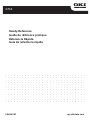 1
1
-
 2
2
-
 3
3
-
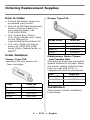 4
4
-
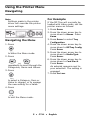 5
5
-
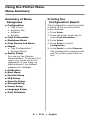 6
6
-
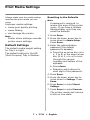 7
7
-
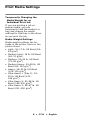 8
8
-
 9
9
-
 10
10
-
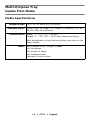 11
11
-
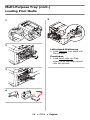 12
12
-
 13
13
-
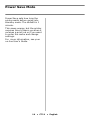 14
14
-
 15
15
-
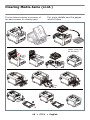 16
16
-
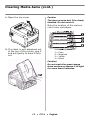 17
17
-
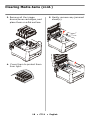 18
18
-
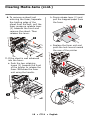 19
19
-
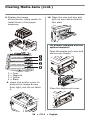 20
20
-
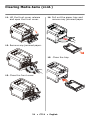 21
21
-
 22
22
-
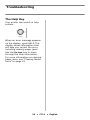 23
23
-
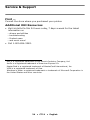 24
24
-
 25
25
-
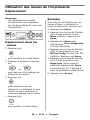 26
26
-
 27
27
-
 28
28
-
 29
29
-
 30
30
-
 31
31
-
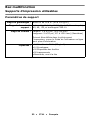 32
32
-
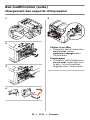 33
33
-
 34
34
-
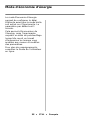 35
35
-
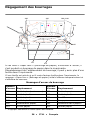 36
36
-
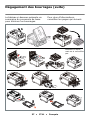 37
37
-
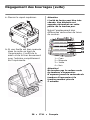 38
38
-
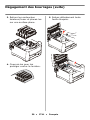 39
39
-
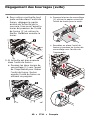 40
40
-
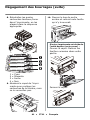 41
41
-
 42
42
-
 43
43
-
 44
44
-
 45
45
-
 46
46
-
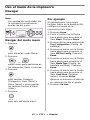 47
47
-
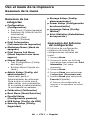 48
48
-
 49
49
-
 50
50
-
 51
51
-
 52
52
-
 53
53
-
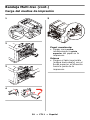 54
54
-
 55
55
-
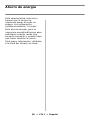 56
56
-
 57
57
-
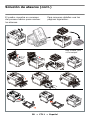 58
58
-
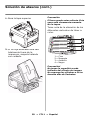 59
59
-
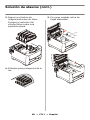 60
60
-
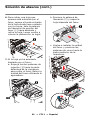 61
61
-
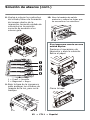 62
62
-
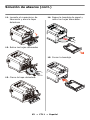 63
63
-
 64
64
-
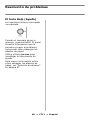 65
65
-
 66
66
-
 67
67
-
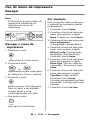 68
68
-
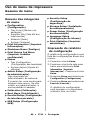 69
69
-
 70
70
-
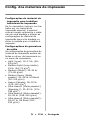 71
71
-
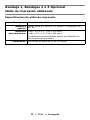 72
72
-
 73
73
-
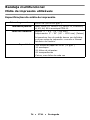 74
74
-
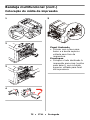 75
75
-
 76
76
-
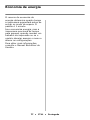 77
77
-
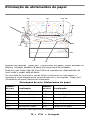 78
78
-
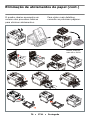 79
79
-
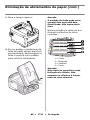 80
80
-
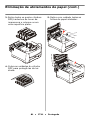 81
81
-
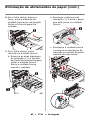 82
82
-
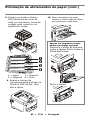 83
83
-
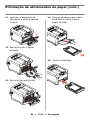 84
84
-
 85
85
-
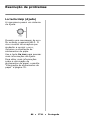 86
86
-
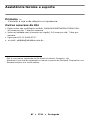 87
87
OKI C711DN Manual do proprietário
- Categoria
- Impressoras a laser / LED
- Tipo
- Manual do proprietário
em outros idiomas
- español: OKI C711DN El manual del propietario
- français: OKI C711DN Le manuel du propriétaire
- English: OKI C711DN Owner's manual
Artigos relacionados
-
OKI C710DN Manual do proprietário
-
OKI C5650 Manual do proprietário
-
OKI C6150DN Manual do proprietário
-
OKI C6100N Manual do proprietário
-
OKI C 9650dn Manual do proprietário
-
OKI C6150DTN Manual do proprietário
-
OKI C6050n Manual do usuário
-
OKI C830n Manual do proprietário
-
OKI C610n Manual do proprietário
-
OKI C610 Series Manual do proprietário